>> ゲームプログラミング入門トップに戻る
今回は画像を拡大して描画する方法を説明します。
関数には、DrawExtendGraph関数を使います。
関数の構成は以下のようになっています。
なぜ右下頂点を+1の座標を指定するの?と思われたからは、
コチラのページをご確認下さい。
重要なのは最初の4つの引数です。
この関数の仕組みは、描画する画像の大きさが、
指定した矩形領域よりも 小さい時は拡大描画され、矩形領域よりも大きかった時は縮小描画 されます。
例えば、32×32の大きさの画像を0,0の位置から2倍の大きさで描画したいときは、
第一、第二引数は(0,0)を指定し、
第三、第四引数は、画像の幅をそれぞれ二倍にした時の座標である、
(64,64)を指定します。
以下にサンプルコードを示します。
これを実行すると以下のような画面が表示されます。
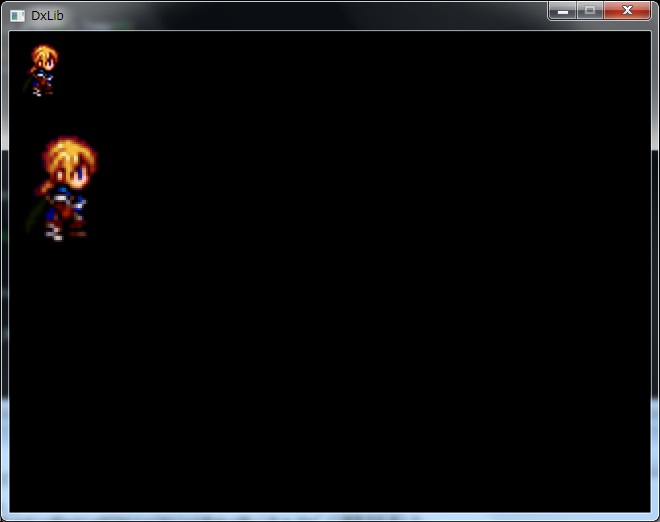
上の画像が通常の大きさで描画した場合で、
下の画像が2倍の大きさで描画した場合です。
今回の画像の大きさは、45×62です。
上記コードの関数を見ていただけば分かるとおり、
第三、第四引数は、元の座標にそれぞれの画像の幅を2倍した分の長さを足して指定しています。
こうすることで2倍の大きさに拡大して描画できるわけですね。
今回の説明は以上です。
次回は画像の回転描画について説明します。
>> 【画像の回転描画】に進む
>> ゲームプログラミング入門トップに戻る
画像を拡大して描画しよう
関数には、DrawExtendGraph関数を使います。
関数の構成は以下のようになっています。
int DrawExtendGraph( int x1, int y1, int x2, int y2,int GrHandle , int TransFlag ) ; x1 , y1 : グラフィックを描画する矩形の左上頂点の座標 x2 , y2 : グラフィックを描画する矩形の右下頂点+1の座標 GrHandle : 描画するグラフィックのハンドル TransFlag : 透過色が有効か、フラグ(TRUEで有効FALSEで無効) 戻り値 0:成功 -1:エラー発生
なぜ右下頂点を+1の座標を指定するの?と思われたからは、
コチラのページをご確認下さい。
重要なのは最初の4つの引数です。
この関数の仕組みは、描画する画像の大きさが、
指定した矩形領域よりも 小さい時は拡大描画され、矩形領域よりも大きかった時は縮小描画 されます。
例えば、32×32の大きさの画像を0,0の位置から2倍の大きさで描画したいときは、
第一、第二引数は(0,0)を指定し、
第三、第四引数は、画像の幅をそれぞれ二倍にした時の座標である、
(64,64)を指定します。
以下にサンプルコードを示します。
#include "DxLib.h"
// プログラムは WinMain から始まります
int WINAPI WinMain( HINSTANCE hInstance, HINSTANCE hPrevInstance,LPSTR lpCmdLine, int nCmdShow )
{
ChangeWindowMode(TRUE);
if( DxLib_Init() == -1 ) // DXライブラリ初期化処理
{
return -1 ; // エラーが起きたら直ちに終了
}
//キー取得用配列
char key[256];
//x座標
int x=300,y=360,y_prev=0,y_temp=0;
//ジャンプしてるかのフラグ。
bool jflag=false;
//グラフィックハンドル
int gh=LoadGraph("char.png");
while(ScreenFlip()==0 && ProcessMessage()==0 && ClearDrawScreen()==0 && GetHitKeyStateAll(key)==0){
//通常描画
DrawGraph(10,10,gh,TRUE);
//2倍に拡大
DrawExtendGraph(10,100,10+80*2,100+90*2,gh,TRUE);
if(key[KEY_INPUT_ESCAPE]==1){
break;
}
}
DxLib_End() ; // DXライブラリ使用の終了処理
return 0 ; // ソフトの終了
}
これを実行すると以下のような画面が表示されます。
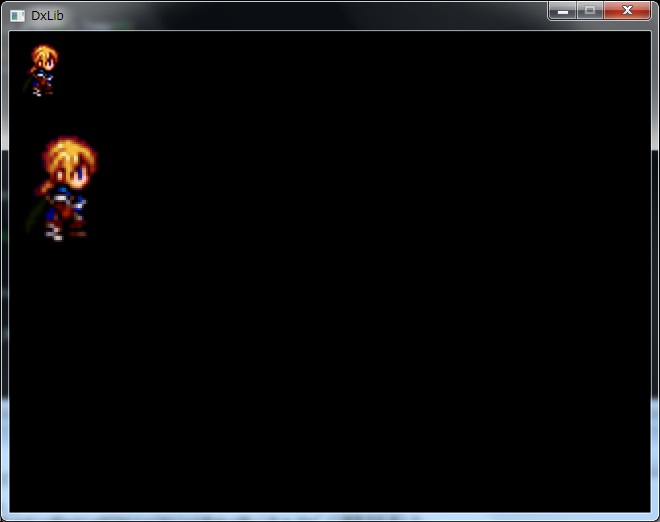
上の画像が通常の大きさで描画した場合で、
下の画像が2倍の大きさで描画した場合です。
今回の画像の大きさは、45×62です。
上記コードの関数を見ていただけば分かるとおり、
第三、第四引数は、元の座標にそれぞれの画像の幅を2倍した分の長さを足して指定しています。
こうすることで2倍の大きさに拡大して描画できるわけですね。
今回の説明は以上です。
次回は画像の回転描画について説明します。
>> 【画像の回転描画】に進む
>> ゲームプログラミング入門トップに戻る













